Webcam KCO K9E

Chỉ cần cắm và sử dụng
Cài đặt tự động, không cần tải xuống hoặc cài đặt phần mềm trình điều khiển phức tạp, điều đó có nghĩa là bạn không cần thiết lập bất kỳ trình điều khiển hoặc phần mềm cụ thể nào. Chỉ cần kết nối sản phẩm với máy tính để sử dụng, dễ dàng hoạt động ngay cả với những người không quen thuộc với loại sản phẩm này.

Webcam USB Tích hợp micrô kép
Micro kỹ thuật số stereo hỗ trợ giảm tiếng ồn tự động và công nghệ khử tiếng vang giúp âm thanh rõ ràng và tự nhiên hơn. Có thể dễ dàng ghi lại giọng nói của bạn rõ ràng và trung thực.
Webcam FULL HD 1944P có micrô, Tự động lấy nét
Không có quá trình lấy nét tẻ nhạt. Webcam có độ phân giải cao 1944P này có thể giúp chụp ảnh màu sắc trung thực. Tự động lấy nét khuôn mặt của bạn trong khi bạn đang trong cuộc gọi video.
Video HD, rõ ràng và mượt mà
Chất lượng hình ảnh độ phân giải cao 1944P, để truyền tải hình ảnh của cuộc sống.
Hội nghị Video, video cuộc họp
Hoạt động với nhiều ứng dụng phần mềm hội nghị truyền hình, như Skype để kinh doanh, Microsoft Lync 2013 và Cisco Jabber và Web Ex.
Tích hợp micro khử tiếng ồn
Làm cho cuộc gọi thoại của bạn rõ ràng hơn, lấy nét tự động nhanh, video mượt hơn.
Hệ thống tương thích: Web Camera HD có thể hoạt động với hầu hết các hệ thống Windows Win 7 / 8 / 10 / XP / 2000, Vista32bit, MAC, Android Skype, Facetime, OBS, Facebook, Zoom, XBOXONE, Hangouts, Twitch, , v.v.
Thông số kỹ thuật
- Thương hiệu: KCO
- Mã sản phẩm: K9E
- Chip DSP: Không có trình điều khiển
- Độ phân giải cao: 2K/1080P/720P/480P
- Độ phân giải động: 25921944P / 19201080P / 1280720P / 640480P
- Tự động lấy nét: Có
- Cảm biến hình ảnh: CMOS
- Loại giao diện: USB
- Giao diện: USB 2.0
- Âm thanh: 2K / 1080P (tích hợp micrô) 720P / 480P (micrô bên ngoài)
- Lấy nét: 2K (LẤY NÉT TỰ ĐỘNG) 1080P / 720P / 480P (LẤY NÉT CỐ ĐỊNH)
- Kích thước: (khoảng) chiều dài cáp 1.3 m, 2.950.981.38 inch
- Loại sản phẩm: Webcam USB 2.0 HD cho máy tính để bàn
- Đặc trưng: Cắm và sử dụng, tích hợp Mic, Quay video
- Nơi xuất xứ: Quảng Đông, Trung Quốc
Ưu điểm
- Thiết kế nhỏ gọn, tiện lợi có thể kẹp và máy hoặc dựng đứng
- Chất lượng hình ảnh tốt
- Có tích hợp micro kép
- Tương thích với nhiều hệ điều hành
- Có mức giá rẻ
Bước 1: Cài đặt phần mềm webcam
Để có thể sử dụng được webcam đầu tiên bạn phải cài đặt driver trên máy tính. Sẽ có đĩa CD chứa driver hoặc bạn sẽ tìm driver trực tuyến dựa vào hướng dẫn (điều này là tùy thuộc vào loại webcam bạn sử dụng).
Trường hợp 1: Cài đặt bằng đĩa CD
Cho đĩa vào phần ổ đĩa trong PC hoặc laptop, mở cửa số windows ra sau đó chọn File Explorer (trên Window 10) hoặc My Computer (trên các phiên bản cũ). Bạn cũng có thể search “This Pc” sau đó nhập vào ổ CD ( thường là ổ E) để cài đặt.
Trường hợp 2: Cài đặt không có đĩa CD
Sẽ có một số loại webcam có phần cứng không có chứa đĩa driver, trong trường hợp này, bạn không cần thiết phải cài đặt phần mềm cho nó. Nếu webcam không đi kèm với đĩa CD, bạn hãy thử cắm nó nào, nếu windows không thể sử dụng webcam hãy tìm kiếm driver trực tuyến để sử dụng webcam.
Để sử dụng Windows tìm driver hãy chuyển đến hộp Search và gõ “Device Manager”
Device Manager >> Cameras hoặc Imaging Devices >>nhấp chuột phải vào webcam>> driver
Bước 2: Kết nối webcam vào máy tính
Thông thường sẽ có USB của webcam được gửi kèm khi bạn mua sản phẩm. Bạn chỉ cần cắm dây USB vào webcam và cắm đầu còn lại vào máy tính. Khi bạn cắm webcam vào, máy tính sẽ tự động hiện lên phần mềm bạn đã cài đặt ở trên và báo cho bạn biết
Bước 3: Chọn vị trí sử dụng webcam
Thông thường nếu dùng cho việc dạy, học trực tuyến bạn có thể kẹp webcam lên thiết bị của mình (thường thì thiết kế của các webcam đều có thể kẹp được) hoặc nếu bạn không thích thì có thể dựng đứng webcam theo một vị trí khác tùy ý bạn nếu có tripod hỗ trợ
Bước 4: Duyệt phần mềm webcam
Để sử dụng phần mềm đi kèm với webcam, bấm vào Start và duyệt chương trình webcam (Logitech Webcam Software chẳng hạn). Khi đó bạn sẽ được liên kết với thương hiệu và model webcam của bạn.
Bước 5: Test hoạt động của webcam
Mở trình duyệt web >> Nhập webcammictest.com >> Chọn Check My Webcam của trang web.
Hình ảnh của bạn sẽ xuất hiện trên hộp đen phía bên phải của trang, nếu màn hình hiển thị đen, bạn có thể kết nối lại.
Xem thêm các bài review hay dưới đây:
HOT TOP 5 WEBCAM DƯỚI 500K HỌC TRỰC TUYẾN KÈM MIC SIÊU NET
Fanpage Facebook hỗ trợ: Muagitot
Kênh Youtube review sản phẩm giá tốt: Muagitot
Website review các sản phẩm giá tốt : Muagitot
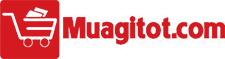
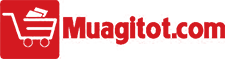































TVQuản trị viênQuản trị viên
Xin chào quý khách. Quý khách hãy để lại bình luận, chúng tôi sẽ phản hồi sớm